Visu dienu akumulatora meklējumos ir dažas lietas, ko varat darīt, lai izvilktu vēl dažas vērtīgas minūtes jūsu klēpjdatorā.

Ātra peļņa
Pagrieziet ekrāna spilgtumu uz leju
Visredzamākā ir vislielākā ietekme. Apmeklējot aptuveni 40 procentus, vairums klēpjdatoru joprojām ir diezgan izmantojami, un jums būs daudz vairāk laika. Operētājsistēmā Windows 7 varat arī iestatīt, cik ātri ekrāns būs blāvs vai izslēgts, kad to neizmantos, ar peles labo pogu noklikšķinot uz akumulatora ikonas sistēmas teknē un izvēloties Power Options .
Apple jau sen ir izņēmusi spilgtuma iestatījumus akumulatora režīmam un strāvas adaptera režīmam, dodot priekšroku automātiski iestatīt lietas, pamatojoties uz apkārtējās vides gaismu. Tuvākais, ko varēsiet kontrolēt, ir apturēt to, izmantojot automātiskos spilgtuma iestatījumus, dodoties uz Sistēmas preferences > Displejs un iestatot savu zemo iestatījumu vai izmantojot tastatūras īsceļus.
Izslēdziet radio
Bluetooth, Wi-Fi, WWAN - ja vien tos neizmantojat. Daudzi Windows klēpjdatori piedāvā tastatūras īsceļus, lai izslēgtu radio, lai gan dažos gadījumos jums būs jādodas uz Device Manager, lai tos atspējotu.
Lai Mac datorā izslēgtu Wi-Fi, izvēlnes joslas augšējā labajā stūrī noklikšķiniet uz ikonas AirPort (Wi-Fi) un izvēlieties Izslēgt Wi-Fi . To var izdarīt arī Bluetooth.
Radiācijas ir mazāk darījumu par klēpjdatoriem nekā viedtālruņiem, patēriņa ziņā, bet katru reizi.
Vai jums ir optiskais diskdzinis? Noņemiet visus diskus
Ja nav diska iekšpusē, tas samazinās iespējamos spin-up, samazinot sistēmas slodzi.
Izslēdziet apgaismoto tastatūru
Ja jums ir tāds, jūs bieži varat to pilnībā izslēgt, izmantojot tastatūras īsceļus vai, vismaz, apgaismojiet gaismas līmeni.
Atvienojiet visas USB ierīces
Daudzi klēpjdatori ļauj arī pielāgot enerģijas taupīšanas funkcijas USB portos - mēs iesakām izmeklēt sava piegādātāja pašu enerģijas pārvaldības rīku, lai redzētu, vai šī iespēja pastāv.
Aizveriet visas neizmantotās programmas
Pārliecinieties arī, lai pārbaudītu sistēmas teknē / izvēlņu joslā fona procesus. Jo mazāk darbam ir jādara mašīna, jo mazāk akumulatora būs košļāt.
Izslēdziet skaņu
Tas nenozīmēs milzīgu atšķirību, bet klusināt jūsu klēpjdatoru, kad skaņa nav nepieciešama, vai vismaz samazinot skaļumu, atskaņojot mūziku, mazliet vairāk jaudas.
Ilgtermiņa plāni
Pavadiet laiku sava piegādātāja enerģijas pārvaldības rīkā
Pārdevēji, piemēram, Toshiba, Lenovo un Fujitsu, ļauj lietotājam veikt enerģijas taupīšanas pasākumus, piemēram, izslēgt optisko diskdzini un iestatīt uzlabotus enerģijas plānus.
Pavadiet laiku savam OS enerģijas pārvaldības rīkam
Windows lietotājiem, ar peles labo pogu noklikšķiniet uz akumulatora ikonas sistēmas teknē un izvēlieties Power Options . Tagad jums vajadzētu būt iespējai izmainīt jūsu enerģijas plānus jūsu sirds vēlmēm, noklikšķinot uz Mainīt plāna iestatījumus un pēc tam Mainīt papildu enerģijas iestatījumus .
OS X pūlī ir mazāk iespēju, bet jūs atradīsiet tos System Preferences > Energy Saver .
Iegūstiet SSD
Ja jūs vēl neesat ieguvuši vienu un jūs varat iekļūt savā klēpjdatorā, cietā diska nomaiņa ar SSD ne tikai samazinās enerģijas patēriņu, bet arī sniegs lielu ātruma palielinājumu.
Jums būs jāpārbauda dažas lietas, pirms sākat ienirt: pirmkārt, kāds cietā diska savienojums ir pieejams (ja pašlaik izmantojat mehānisko cieto disku, visticamāk, tas ir standarta SATA), kā arī pieejamā augstuma klīrenss klēpjdatorā . Labs īkšķis ir nodrošināt, ka jūs saņemat 7 mm augstu SSD, nevis 9 mm.
Iegūstiet lielāku jaudu
Ne visiem ir šī iespēja - noteikti, jums nebūs, ja jums nav noņemama akumulatora, kā tas ir ar visiem MacBooks un ultrabooks. Sazinieties ar savu pārdevēju, lai redzētu, vai akumulators ir ar augstāku mAH vai WHr vērtējumu nekā jūsu esošais.
Pārbaudiet akumulatora veselību
Baterijas var zaudēt spēju sasniegt pilnu uzlādi diezgan ātri, ja tās tiek apstrādātas skarbi (apskatiet dažus padomus, lai palielinātu akumulatora kalpošanas laiku šeit) - pat pie klēpjdatoriem, kas ir aprīkoti ar vairāk nekā gada garantiju, uzņēmumi parasti uz vienu gadu nodod akumulatoru.
Lai pārbaudītu akumulatora veselību un redzētu, vai tai ir nepieciešama nomaiņa, varat paņemt akumulatora informāciju par Windows un pārbaudīt nodiluma līmeni vai OS X, izmēģiniet Coconut Battery.
Hibernācija, nevis gulēt
Miega režīms aptur sistēmu uz RAM, kam nepieciešama aktīva jauda. Tās galvenais ieguvums ir tas, ka tas atsāksies ļoti ātri.
Hibernācija (pazīstama kā "Deep sleep" OS X), no otras puses, aptur disku, kas aizņem diska vietu, bet pilnībā samazina jaudu. Atjaunošanas laiks ir ļoti atkarīgs no diska ātruma. SSD īpašniekiem tas varētu būt gudrs solis. Tiem, kam ir mehāniska piedziņa, var būt pietiekami, lai jūs traks, gaidot.
Pēc noklusējuma Windows 7 parasti sūta klēpjdatoru gulēt, ja vien tas nav zemāks par noteiktu akumulatora procentuālo daudzumu, tādā gadījumā tas pārtrauc disku. OS X veic hibrīda miegu, apturot gan RAM, gan disku.
Lai mainītu šo uzvedību operētājsistēmā Windows 7, jūs vēlaties mainīt jaudas profilu, ar peles labo pogu noklikšķinot uz akumulatora ikonas sistēmas teknē, izvēloties Barošanas opcijas un pēc tam blakus Mainītajam plānam noklikšķiniet uz Mainīt plāna iestatījumus . Noklikšķiniet uz Mainīt papildu enerģijas iestatījumus, dodieties uz miega kategoriju un iestatiet miega režīmu uz Nekad abos apstākļos un pārziemojiet pēc tam, kad vēlaties.
OS X gadījumā jūs varat maksāt par lietotni, kas veic darbu, vai arī bez maksas dara kādu no termināļa darbiem.








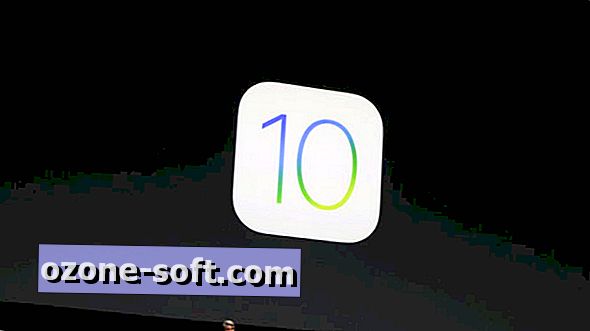




Atstājiet Savu Komentāru